Podczas próby otwarcia lub zapisania pliku z różnych aplikacji korzystających z okna dialogowego Otwieranie lub zapisywanie pliku systemu Windows okna dialogowe mogą być puste lub z szarym tłem, bez widoku folderu lub okienka nawigacji. Oto jak może to wyglądać.
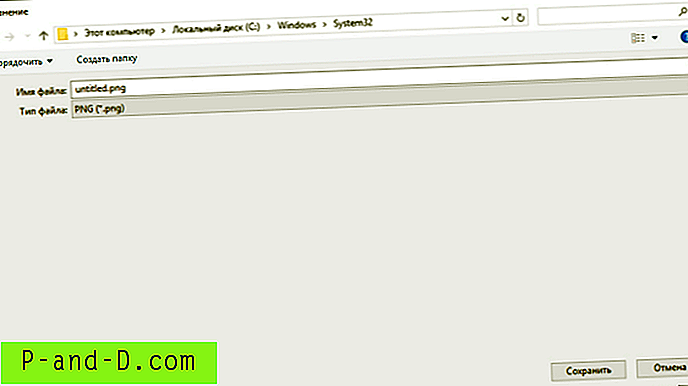
Dzieje się tak, jeśli ustawienie okna dialogowego Otwórz lub Zapisz jako lub ustawienia MRU są uszkodzone, i oto jak rozwiązać problem.
Jeśli wykonanie instrukcji z kroku 1 nie pomoże, przejdź do następnego kroku.
- Wyczyść Otwórz / Zapisz jako Ustawienia okna dialogowego
- Zresetuj widoki folderów
- Uruchom Kontroler plików systemowych
Wyczyść Otwórz / Zapisz jako Ustawienia okna dialogowego
Uruchom Regedit.exe i przejdź do następującej gałęzi:
HKEY_CURRENT_USER \ SOFTWARE \ Microsoft \ Windows \ CurrentVersion \ Explorer \ ComDlg32
Zmień nazwę ComDlg32 na ComDlg32.OLD
Powtórz to samo dla tych dwóch kluczy.
HKEY_CURRENT_USER \ SOFTWARE \ Microsoft \ Windows \ CurrentVersion \ Explorer \ CIDOpen
HKEY_CURRENT_USER \ SOFTWARE \ Microsoft \ Windows \ CurrentVersion \ Explorer \ CIDSave
Wyjdź z Edytora rejestru.
Zresetuj ustawienia widoku folderu
Jeśli powyższy krok nie pomoże, zresetuj widoki folderów. Pobierz i uruchom plik skryptu w artykule Jak zresetować ustawienia widoku folderów w Windows Vista, 7, 8 i 10. Spowoduje to wyczyszczenie ustawień widoku folderów w Eksploratorze i oknach dialogowych wspólnych.
Uruchom Kontroler plików systemowych
Comdlg32.dll jest odpowiedzialny za okna dialogowe Otwórz / Zapisz jako. Możliwe, że plik lub niektóre powiązane pliki są uszkodzone. Uruchomienie Kontrolera plików systemowych powinno to naprawić.
Otwórz wiersz polecenia jako administrator. Wpisz następujące polecenie i naciśnij klawisz ENTER:
SFC / SCANNOW
Skanuje to integralność plików systemowych i zastępuje uszkodzone pliki dobrymi kopiami ze źródła.




![[Poprawka] Przypnij do opcji uruchamiania brak w Windows 10](http://p-and-d.com/img/microsoft/359/pin-start-option-missing-windows-10.jpg)
![[Windows 10] Błąd „Nazwa użytkownika lub hasło jest niepoprawne” przy każdym ponownym uruchomieniu](http://p-and-d.com/img/microsoft/238/username.jpg)